2019独角兽企业重金招聘Python工程师标准>>> 
完成 OCR 过程后,文本窗口中即会显示已识别文本以便进行查看与编辑。将会突出显示低置信度字符,因此可以轻松找到 OCR 错误并进行更正。下面就想大家介绍如何在ABBYY FineReader “文本”窗口检查文本。

窗口左边部分的文本窗口工具栏中包含检查拼写的按钮。使用通过切换下一个/上一个置信度低的单词或字符。如果置信度低的字符没有突出显示,请单击文本窗口下方按钮。
要在文本窗口中检查置信度低的单词:
1. 在文本窗口中单击该单词。在图像窗口中将突出显示该单词。同时,缩放窗口中将显示该单词的放大图。
2. 根据需要在文本窗口中对该单词进行更改。
这种方法对于需要比较原始文档和生成文档的情况十分方便。
文本格式化工具位于:
· 文本窗口的工具栏中

· 文本属性面板(右键单击文本窗口的任意位置,然后在快捷菜单上单击属性以显示面板)
注:如果文本窗口太窄而无法看到整个面板,可以通过按钮以移动属性面板。
想要了解关于ABBYY FineReader 12的内容请前往ABBYY中文官网了解更多详情。

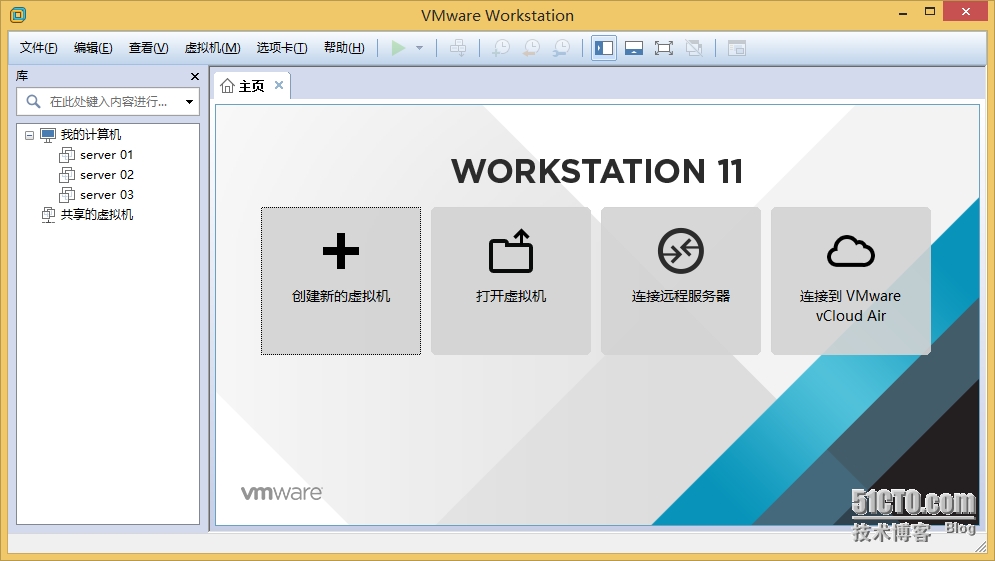
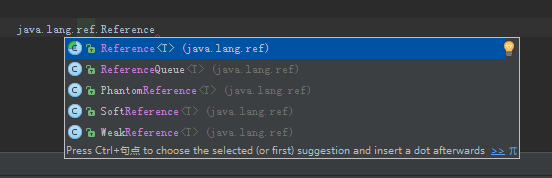
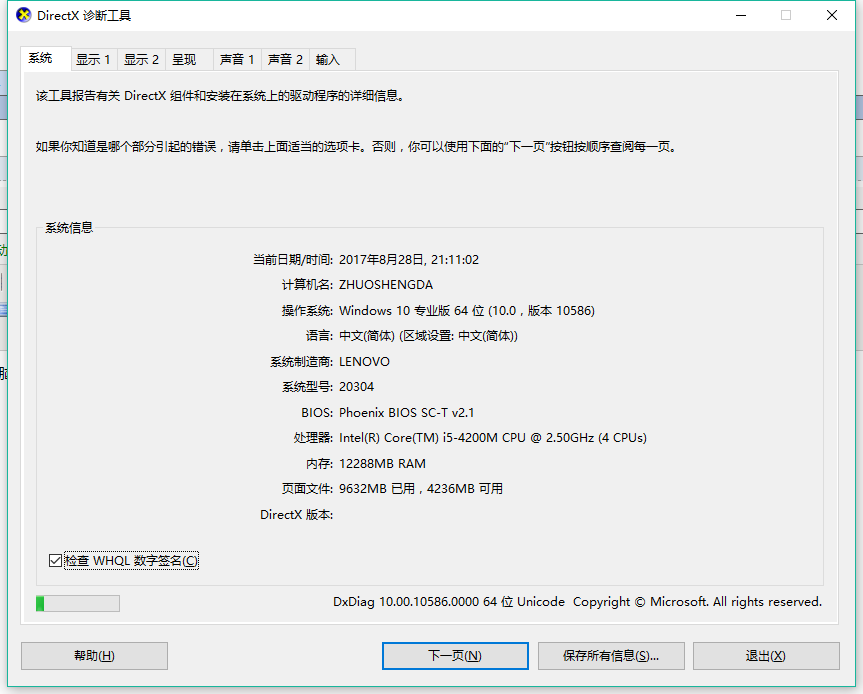
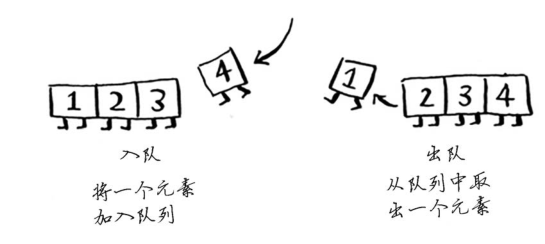

![[Matlab]求解线性方程组](/upload/rand_pic/2-402.jpg)






